Windows 10 a assez bon multi-affichagesoutien. Les utilisateurs ont encore pas mal de fonctionnalités sur leur liste de souhaits, mais dans l’ensemble, le support s’est amélioré par rapport aux versions précédentes. Sous Windows 10, les applications se souviennent du moniteur sur lequel elles étaient ouvertes. Il existe certaines exceptions à cette règle, par exemple, les fenêtres Chrome de différents profils s'ouvrent toutes sur le même moniteur, généralement incorrect. Il n’existe aucun système d’exploitation à ce niveau, mais les applications peuvent en implémenter un si nécessaire. C’est quelque chose d’une application de lecteur multimédia comme VLC. Vous pouvez affecter VLC à un affichage à partir de ses paramètres sans vous soucier de son ouverture sur le mauvais.
Affecter VLC à un affichage
Ouvrez le lecteur VLC et accédez à Outils> Préférences ou utilisez le raccourci clavier Ctrl + P.
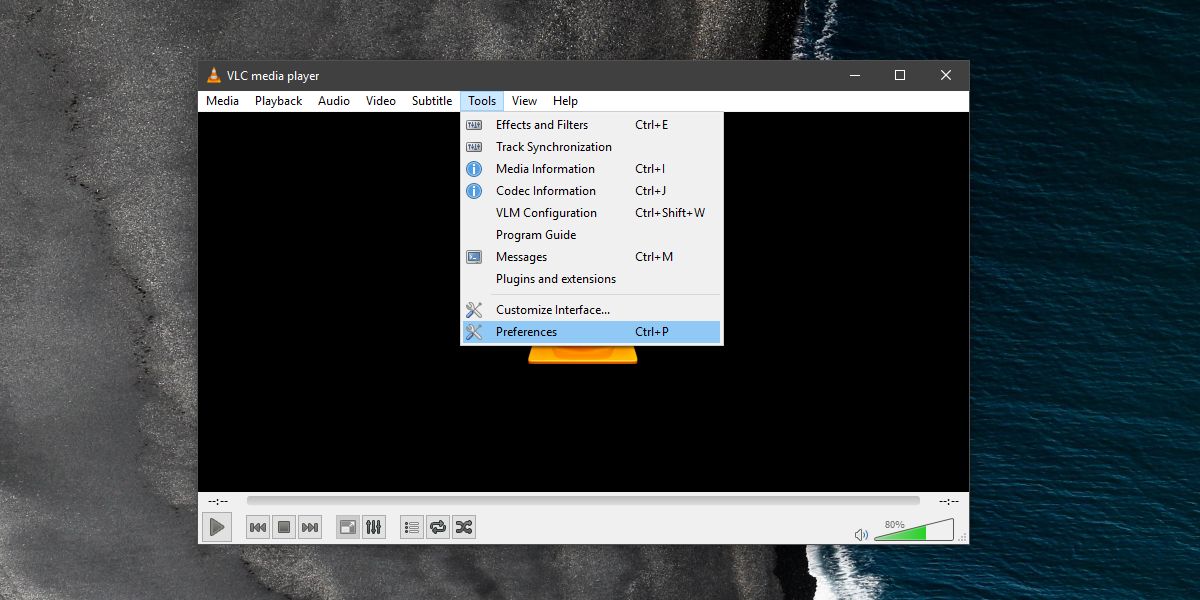
Dans la fenêtre des préférences, accédez à l’onglet Vidéo. Dans la section "Activer la vidéo", ouvrez la liste déroulante "Ouput" et modifiez la valeur de "Automatique" en "Sortie DirectX (DirectDraw)".
Ensuite, regardez sous la section DirectX où vousavoir une liste déroulante pour périphérique d'affichage. Ouvrez-le et sélectionnez l'affichage auquel vous souhaitez affecter le lecteur VLC. Si vous le laissez sur ‘Default’, il s’ouvrira sur votre écran principal. Si votre deuxième ou troisième écran n'est pas connecté, cette option ne le listera pas automatiquement.
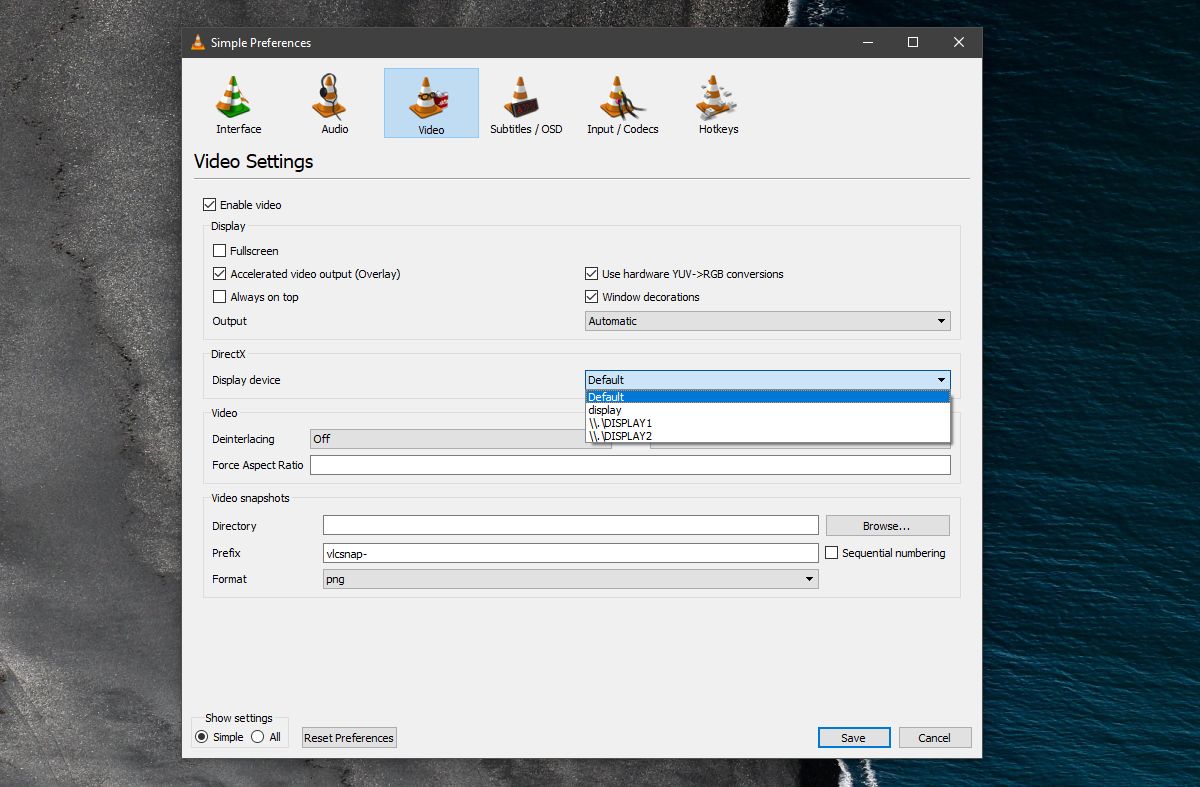
Cela déterminera uniquement l’affichage que VLCouvrir par défaut. Vous pouvez toujours faire glisser une fenêtre vers un affichage différent si vous le souhaitez. Quittez VLC et ouvrez-le à nouveau. Jouez quelque chose et il devrait le jouer sur l’affichage attribué.
Nous devrions mentionner que bien qu’il s’agisse d’un processus intégréVLC, qui existe depuis un certain temps déjà, est toujours bogué. Vous risquez de ne recevoir aucune sortie vidéo ou de ne pas savoir à quel écran il a été affecté. Il s’agit malheureusement d’une lacune que vous rencontrerez lorsque vous utilisez plusieurs écrans sur la plupart des systèmes d’exploitation de bureau. VLC fait un effort raisonnable pour travailler avec plusieurs écrans, mais il a ses ratés. Vous devez toujours déplacer la fenêtre du lecteur VLC sur votre moniteur préféré, juste au cas où cette fonctionnalité échouerait.
Identifier l'affichage
Il est très facile d’identifier un écran sous Windows. Sous Windows 10, ouvrez l'application Paramètres. Accédez au groupe de paramètres Système et sélectionnez l'onglet Affichage. Cliquez sur le bouton "Identifier" et un numéro s'affichera (brièvement) sur votre écran pour vous indiquer quel affichage est lequel. Vous pouvez, bien sûr, changer les affichages en les faisant glisser et VLC sera probablement capable de reconnaître le nouvel ordre d'affichage.
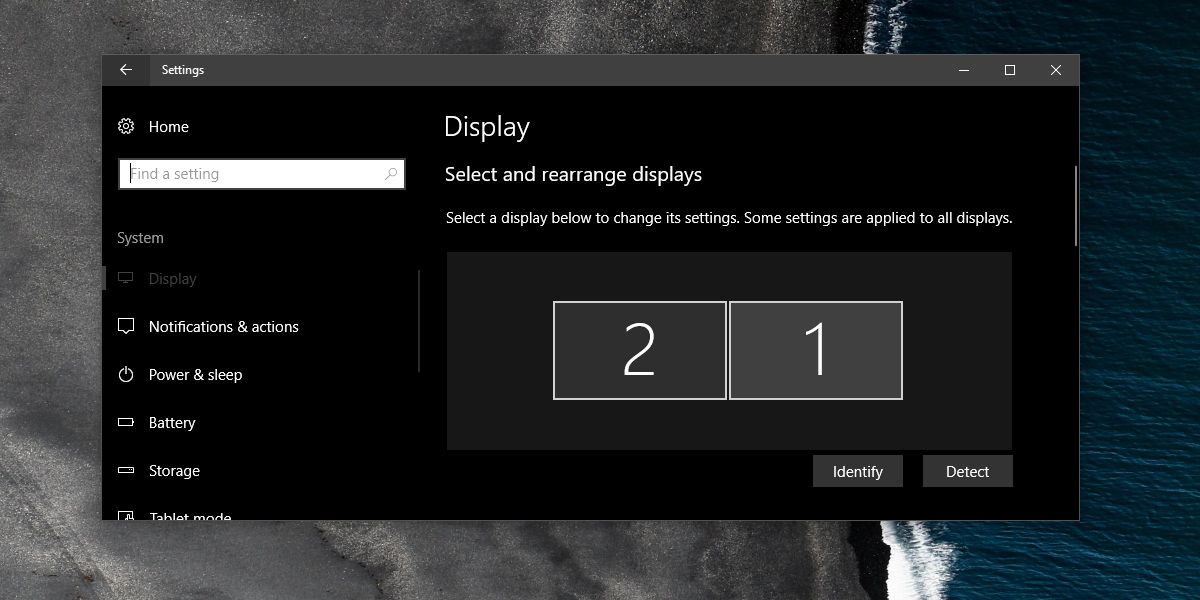













commentaires